שְׁאֵלָה
בעיה: כיצד לתקן את "חיפוש Windows לא עובד" ב-Windows 10?
שלום, משהו לא בסדר בחיפוש Windows - זה לא עובד יותר. אני לא יכול לחפש קבצים במחשב שלי, וזה מתסכל. האם אתה יכול להגיד לי איך לתקן את הבעיה של חיפוש Windows לא עובד?
תשובה פתורה
חיפוש Windows הוא שירות מועיל המסופק על ידי Microsoft Windows OS.[1] זה עוזר לגלוש ולמצוא את הקבצים והתוכניות הנדרשים במהירות, וחוסך למשתמשים זמן רב. מובן מאליו שאנו משתמשים בתכונה זו מדי יום וכנראה שאיננו מדמיינים את חיינו הווירטואליים ללא סייר הקבצים
[2] או מנוע החיפוש שניתן לגשת אליו דרך תפריט התחל.ככל הנראה, איבוד גישה לחיפוש Windows יכול להאט משמעותית את הפרודוקטיביות שלך. אם החיפוש במחשב שלך הפסיק לעבוד פתאום, יכול להיות קשה לזהות את הבעיה באופן מיידי. ישנן מספר בעיות שגורמות לשירות החיפוש לפגר או לא לעבוד כראוי. לדוגמה, אם שירות החיפוש עובד, אך לא מצליח למצוא קבצים מסוימים, עליך לבדוק אם הם נוספו לאינדקס.
כדי למצוא את הבעיה ולתקן אותה, אנו מציעים לנסות פתרונות שסופקו על ידי צוות UGetFix. אחת מהשיטות הללו אמורה לעזור לך לתקן את בעיית "חיפוש Windows לא עובד". וודאו כי אתם מבצעים כל אחד מהשלבים המפורטים להלן בדיוק כנדרש בהוראות על מנת להגיע לתוצאות הטובות ביותר שניתן ולהיפטר מהבעיה המטרידה.

תיקון בעיית "חיפוש Windows לא עובד" ב-Windows 10
כדי לתקן מערכת פגומה, עליך לרכוש את הגרסה המורשית של תמונה מחדש תמונה מחדש.
שיטה 1. הפעל מחדש את המחשב
כדי לתקן מערכת פגומה, עליך לרכוש את הגרסה המורשית של תמונה מחדש תמונה מחדש.
לפעמים, כל מה שנדרש כדי לתקן בעיה זו הוא אתחול המערכת פשוט. כדי לאתחל במהירות את המחשב, השתמש בדרך המועדפת עליך או לחץ למטה Windows + X מקש במקלדת שלך. לאחר מכן העבר את העכבר מעל כבה או צא כפתור ובחר אתחול אוֹפְּצִיָה.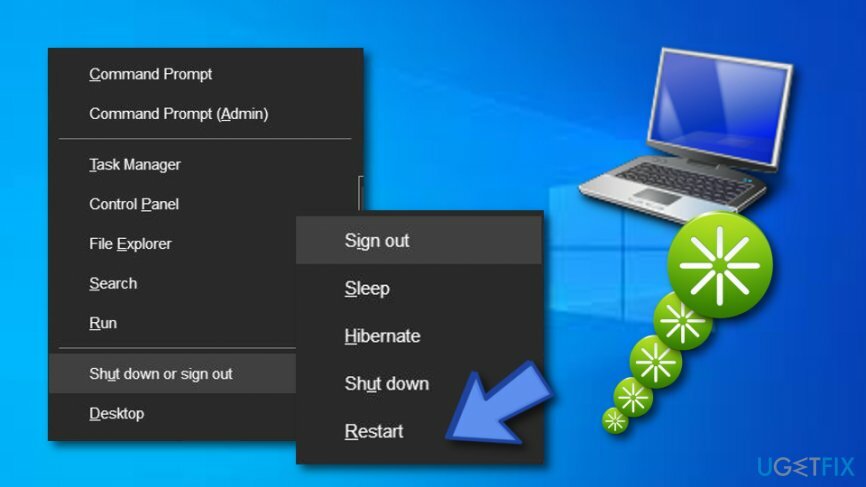
שיטה 2. השתמש בפותר הבעיות של חיפוש Windows
כדי לתקן מערכת פגומה, עליך לרכוש את הגרסה המורשית של תמונה מחדש תמונה מחדש.
פותר בעיות זה עשוי להיות או לא נמצא במחשב Windows שלך. אם אינך מוצא אותו באמצעות ההוראות שסופקו, הורד אותו תחילה מהאתר הרשמי של מיקרוסופט.
- לחץ לחיצה ימנית על Windows הַתחָלָה תפריט ובחר לוח בקרה/הגדרות מהרשימה. ניתן גם לפתוח את לוח הבקרה על ידי לחיצה מטה Windows + R מפתחות וכניסה לוח בקרה לתוך ה לָרוּץ מיידי. נְקִישָׁה בסדר כדי להפעיל את הפקודה.
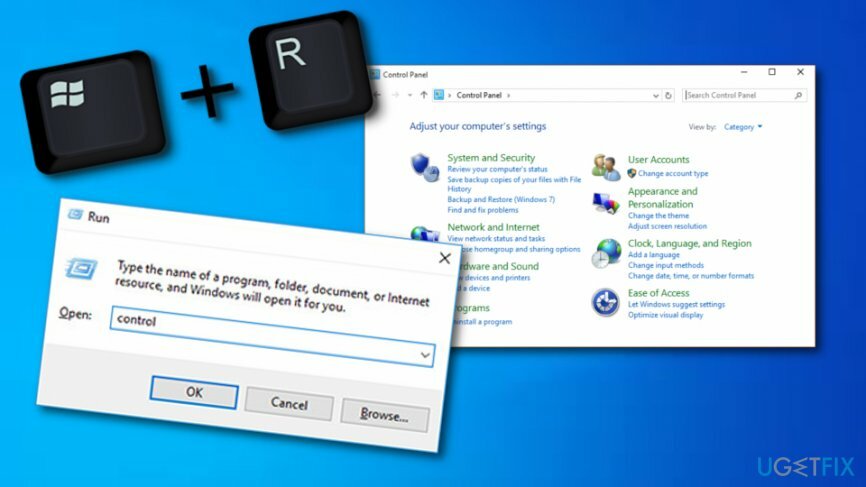
- לך ל פתרון תקלות, ואז ל מערכת ואבטחה. לחץ לחיצה ימנית על חיפוש והוספה לאינדקס ואז מכה הפעל כמנהל.
- עכשיו, לחץ הַבָּא ולאחר מכן עיין ברשימת הבעיות שסופקו. בחר אלה שאתה מתמודד איתם ולחץ הַבָּא.
- פותר הבעיות צריך לנסות לתקן את הבעיה. אם זה לא פותר את זה, נסה את השיטה הבאה.
שיטה 3. תקן את שירות החיפוש של Windows
כדי לתקן מערכת פגומה, עליך לרכוש את הגרסה המורשית של תמונה מחדש תמונה מחדש.
- לחץ Windows + R מפתחות בו זמנית.
- בתוך ה לָרוּץ הנחיה, הקלד: services.msc ופגע להיכנס.
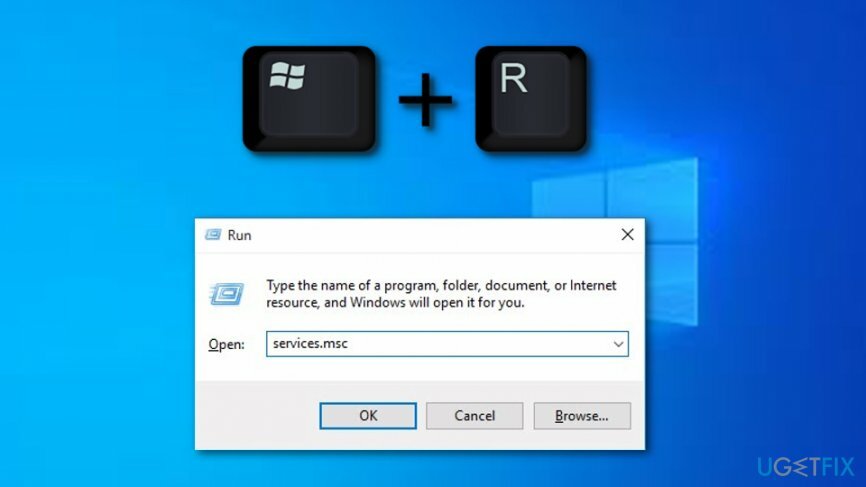
- למצוא חיפוש Windows ברשימה ותראה אם המצב שלה אומר רץ. אם זה כן, לחץ עליו באמצעות לחצן העכבר הימני ולבחור אתחול. אם המצב שונה, בצע את ההוראות הבאות:
- מקש ימני על השירות ובחר נכסים.
- בחר אוֹטוֹמָטִי בתוך ה סוג הפעלה אוֹפְּצִיָה.
- מכה להגיש מועמדות, לאחר מכן בסדר.
שיטה 4. הוסף הרשאות מערכת לתיקיות
כדי לתקן מערכת פגומה, עליך לרכוש את הגרסה המורשית של תמונה מחדש תמונה מחדש.
ייתכן שהתיקיה שמפסידה את הרשאת המערכת לא תופיע בתוצאות החיפוש. כדי להוסיף את התיקיות האלה לאינדקס, בצע את השלבים שסופקו.
- מקש ימני את התיקיה שברצונך להוסיף לאינדקס ובחר נכסים. אז לך ל בִּטָחוֹן לשונית.
- לחץ על לַעֲרוֹך… כפתור מתחת ל- שמות קבוצות או משתמששולחן.
- מכה לְהוֹסִיף… לחצן ולאחר מכן הכנס מערכת בתוך ה הזן את שמות האובייקטים לבחירה (דוגמאות) שדה. ואז הכה בדוק שמות לַחְצָן. נְקִישָׁה בסדר לאחר מכן.
- כעת, בחר מערכת ברשימה של שמות קבוצות או משתמש ולבדוק את ההרשאות שלו. תוודא ש קרא וביצוע, לקרוא ו רשימת תוכן התיקייה הרשאות מותרות.
- לחץ על להגיש מועמדות, לאחר מכן בסדר.
שיטה 5. בנה מחדש את האינדקס
כדי לתקן מערכת פגומה, עליך לרכוש את הגרסה המורשית של תמונה מחדש תמונה מחדש.
- לך ל לוח בקרה ולאתר אפשרויות הוספה לאינדקס שם. אתה צריך לגשת כל פריטי לוח הבקרה לראות את זה. לִפְתוֹחַ אפשרויות הוספה לאינדקס.
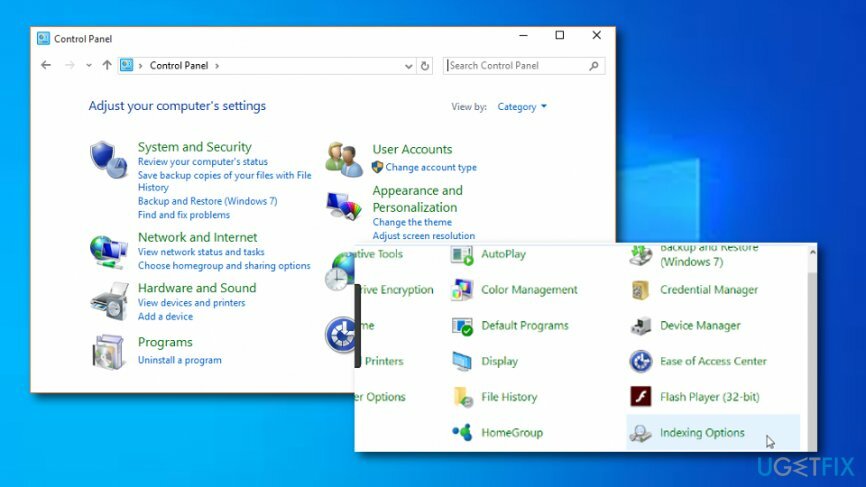
- לחץ על מִתקַדֵם לחצן ובחר לִבנוֹת מִחָדָשׁ. נְקִישָׁה בסדר כדי לאשר.
- המתן עד שהאינדקס ייבנה מחדש ואז לחץ סגור.
שיטה 6. כבה את Windows Cortana
כדי לתקן מערכת פגומה, עליך לרכוש את הגרסה המורשית של תמונה מחדש תמונה מחדש.
Cortana הוא עוזר וירטואלי של Windows, דומה מאוד ל-Siri של אפל. זה עוזר לך לחפש במחשב שלך באמצעות הקול שלך. לפעמים, השבתת Cortana יכולה לעזור לתקן את בעיית "חיפוש Windows לא עובד".
- לִפְתוֹחַ מנהל המשימות של Windows (Control+Alt+Deleteולחץ על מנהל המשימות).
- נְקִישָׁה פרטים נוספים. תסתכל מתחת ל תהליכים לשונית כדי לאתר קורטנה תהליך.
-
לחץ עליו באמצעות לחצן העכבר הימני ובחר סיום משימה.
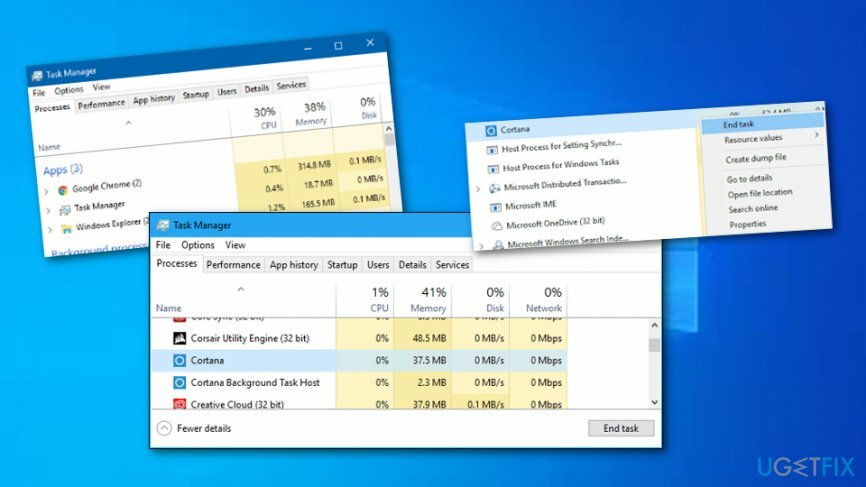
- עכשיו, מצא תהליך שנקרא לחפש. לחץ לחיצה ימנית עליו ובחר סיום משימה.
- בדוק את חיפוש Windows כדי לראות אם הוא התחיל לעבוד.
שיטה 7. תקן את הרישום של Cortana
כדי לתקן מערכת פגומה, עליך לרכוש את הגרסה המורשית של תמונה מחדש תמונה מחדש.
- לחץ Windows + X מפתחות.
- מהתפריט שהופיע על המסך שלך, בחר סייר קבצים.
- לך ל C:\\Windows\\System32\\WindowsPowerShell\\v1.0\\
- לחץ על powershell.exe קובץ עם לחצן העכבר הימני. בחר הפעל כמנהל.
- כעת, הקלד את הפקודה שסופקה:
Get-AppXPackage -AllUsers | Foreach {Add-AppxPackage -DisableDevelopmentMode -Register "$($_.InstallLocation)\\AppXManifest.xml"} ולחץ להיכנס. - בדוק את חיפוש Windows.
שיטה 8. הפוך את Windows ליצור קובץ UsrClass.dat חדש
כדי לתקן מערכת פגומה, עליך לרכוש את הגרסה המורשית של תמונה מחדש תמונה מחדש.
- לך ל C:\\Users\\[שם המחשב שלך כאן]\\AppData\\Local\\Microsoft\\Windows ולמצוא UsrClass.dat קוֹבֶץ.
- לחץ לחיצה ימנית עליו ובחר שנה שם.
- כעת, הזן שם חדש: UsrClass.dat.old ולחץ להיכנס לשמור.
- אתחול המחשב האישי שלך. המחשב שלך יצור קובץ UsrClass.dat חדש שאינו מכיל שגיאות.
אם כל השאר נכשל, אנו מציעים לבצע אופטימיזציה של המחשב האישי שלך. תוכנית כמו תמונה מחדשמכונת כביסה מאק X9 יכול להיות שימושי בעת התמודדות עם Windows Search[3] בעיה לא עובדת.
תקן את השגיאות שלך באופן אוטומטי
צוות ugetfix.com מנסה לעשות כמיטב יכולתו כדי לעזור למשתמשים למצוא את הפתרונות הטובים ביותר לביטול השגיאות שלהם. אם אינך רוצה להיאבק בטכניקות תיקון ידניות, אנא השתמש בתוכנה האוטומטית. כל המוצרים המומלצים נבדקו ואושרו על ידי אנשי המקצוע שלנו. הכלים שבהם אתה יכול להשתמש כדי לתקן את השגיאה שלך מפורטים להלן:
הַצָעָה
לעשות את זה עכשיו!
הורד תיקוןאושר
להבטיח
לעשות את זה עכשיו!
הורד תיקוןאושר
להבטיח
אם לא הצלחת לתקן את השגיאה שלך באמצעות Reimage, פנה לצוות התמיכה שלנו לקבלת עזרה. אנא, הודע לנו את כל הפרטים שאתה חושב שאנחנו צריכים לדעת על הבעיה שלך.
תהליך תיקון פטנט זה משתמש במסד נתונים של 25 מיליון רכיבים שיכולים להחליף כל קובץ פגום או חסר במחשב של המשתמש.
כדי לתקן מערכת פגומה, עליך לרכוש את הגרסה המורשית של תמונה מחדש כלי להסרת תוכנות זדוניות.

גישה לתוכן וידאו מוגבל גיאוגרפי באמצעות VPN
גישה פרטית לאינטרנט הוא VPN שיכול למנוע את ספק שירותי האינטרנט שלך, את מֶמְשָׁלָה, וצדדים שלישיים לעקוב אחר המקוון שלך ולאפשר לך להישאר אנונימי לחלוטין. התוכנה מספקת שרתים ייעודיים לטורנטים ולסטרימינג, המבטיחים ביצועים מיטביים ולא מאטים אותך. אתה יכול גם לעקוף הגבלות גיאוגרפיות ולצפות בשירותים כגון Netflix, BBC, Disney+ ושירותי סטרימינג פופולריים אחרים ללא הגבלה, ללא קשר למקום שבו אתה נמצא.
אל תשלם למחברי תוכנות כופר - השתמש באפשרויות שחזור נתונים חלופיות
התקפות תוכנות זדוניות, במיוחד תוכנות כופר, הן ללא ספק הסכנה הגדולה ביותר לתמונות, לסרטונים, לעבודה או לקבצי בית הספר שלך. מכיוון שפושעי סייבר משתמשים באלגוריתם הצפנה חזק כדי לנעול נתונים, לא ניתן עוד להשתמש בו עד שישולם כופר בביטקוין. במקום לשלם להאקרים, תחילה עליך לנסות להשתמש באלטרנטיבה התאוששות שיטות שיכולות לעזור לך לאחזר לפחות חלק מהנתונים האבודים. אחרת, אתה עלול גם לאבד את כספך, יחד עם הקבצים. אחד הכלים הטובים ביותר שיכולים לשחזר לפחות חלק מהקבצים המוצפנים - Data Recovery Pro.